휴대폰 글씨 크기 조절 방법 | 눈 편안하게 글 읽는 설정 팁
저도 얼마 전까지 똑같았어요. 특히 카카오톡 메시지나 뉴스를 볼 때 글씨가 너무 작아서 정말 답답했거든요. 휴대폰을 얼굴에 바짝 대고 봐야 했는데, 목도 아프고 눈도 피로해지더라고요.
다행히 휴대폰에는 글씨 크기를 쉽게 조절할 수 있는 기능이 있어요! 이 글을 끝까지 읽으시면 마지막에 눈 건강을 지키는 숨겨진 설정까지 알려드릴게요.
이 글을 읽으면 얻을 수 있는 것들
휴대폰 글씨 크기 조절하기 전에 알아두면 좋은 정보
본격적으로 설정 방법을 알아보기 전에, 먼저 알아두시면 도움이 되는 정보들을 말씀드릴게요.
글씨 크기와 디스플레이 크기의 차이점
휴대폰에는 '글씨 크기'와 '디스플레이 크기' 두 가지 설정이 있어요.
글씨 크기는 말 그대로 문자만 크게 만드는 거예요. 카카오톡 메시지나 뉴스 기사의 글자만 커지죠.
디스플레이 크기는 글씨뿐만 아니라 아이콘, 버튼까지 모든 것을 크게 만들어요. 화면 전체가 확대되는 느낌이라고 보시면 돼요.
시력이 많이 불편하신 분들은 두 설정을 모두 크게 하시는 것을 추천해요. 글씨만 크게 해도 버튼이 작으면 누르기 어려우니까요.
데이터 사용량과 배터리에 미치는 영향
걱정하지 마세요! 글씨 크기를 크게 한다고 해서 데이터를 더 많이 쓰거나 배터리가 빨리 닳지는 않아요. 이건 휴대폰 내부 설정이라서 인터넷과는 상관없거든요.
다만, 글씨가 커지면 한 화면에 보이는 내용이 줄어들어서 스크롤을 더 많이 해야 할 수는 있어요.
안드로이드 휴대폰에서 글씨 크기 조절하는 방법
안드로이드 휴대폰을 사용하시는 분들을 위한 방법을 차근차근 알려드릴게요. 삼성, LG 등 브랜드별로 조금씩 다를 수 있지만 기본 원리는 같아요.
먼저 휴대폰에서 '설정' 앱을 찾아야 해요.

설정 앱을 찾아 열어주세요.
- 홈 화면에서 톱니바퀴 모양의 '설정' 아이콘을 찾으세요
- 만약 홈 화면에 없다면, 화면 아래에서 위로 밀어 올려 모든 앱을 확인해보세요
- 그래도 찾기 어렵다면 '설정'이라고 검색해보세요
- 설정 앱을 찾았다면 손가락으로 한 번 눌러 실행하세요
설정 앱이 열리면 이제 글씨 크기 관련 메뉴를 찾아야 해요.
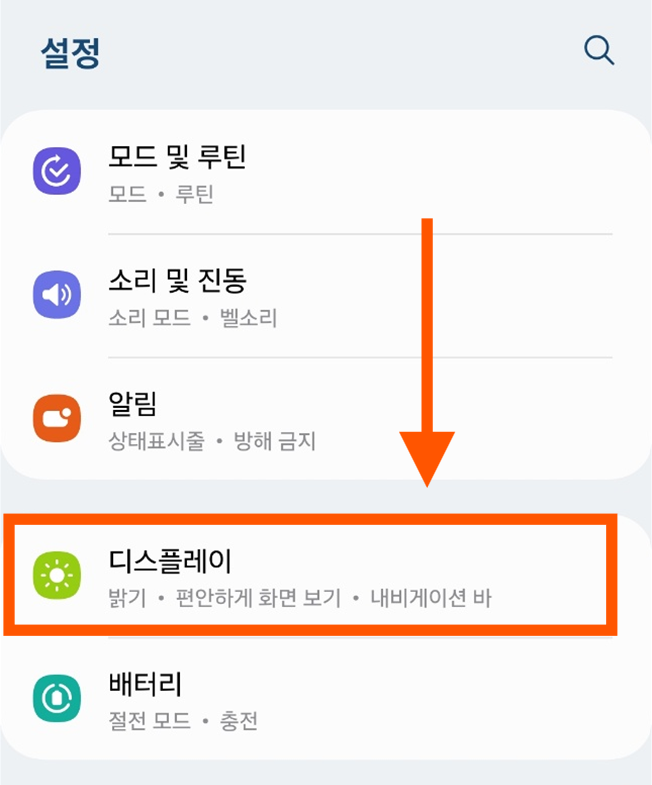

설정 화면에서 '글씨 크기'를 검색해보세요.
- 설정 화면 상단의 검색창에 '글씨 크기'라고 입력하세요
- 검색 결과에서 '글씨 크기' 또는 '글꼴 크기'를 선택하세요
- 검색이 안 된다면 '디스플레이' 메뉴를 찾아 들어가보세요
- 휴대폰 브랜드에 따라 메뉴 이름이 약간 다를 수 있어요
이제 본격적으로 글씨 크기를 조절할 차례예요.
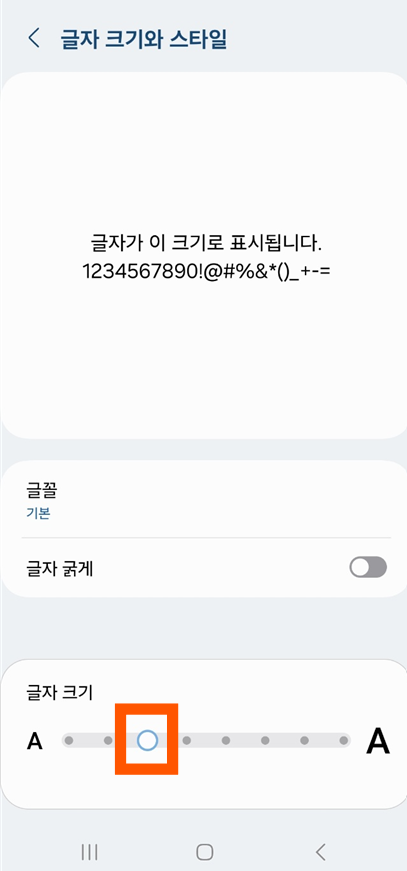

슬라이더를 오른쪽으로 움직이면 글씨가 커져요.
- 슬라이더의 동그란 부분을 손가락으로 누른 채로 오른쪽으로 밀어보세요
- 움직일 때마다 위에 미리보기 글씨가 커지는 걸 확인할 수 있어요
- 읽기 편한 크기까지 조절하세요
- 너무 크게 하면 한 화면에 보이는 내용이 줄어들 수 있으니 적당히 조절하세요
지금까지 읽어주신 분들을 위해 마지막에 눈 건강 지키는 꿀팁까지 준비했으니 조금만 더 읽어주세요!
삼성 갤럭시 휴대폰에서 설정하는 방법
삼성 갤럭시 휴대폰을 사용하시는 분들은 메뉴 구성이 조금 다를 수 있어요.
삼성 휴대폰은 다른 안드로이드 폰과 메뉴가 약간 달라요.

설정 > 디스플레이 > 글꼴 크기 및 스타일로 들어가세요.
- 설정 앱을 열고 '디스플레이'를 찾아 들어가세요
- '글꼴 크기 및 스타일' 메뉴를 선택하세요
- 여기서 글씨 크기를 조절할 수 있어요
- '굵은 글꼴' 옵션도 함께 켜면 글씨가 더 진하고 선명해져요
아이폰(iPhone)에서 글씨 크기 조절하는 방법
아이폰을 사용하시는 분들을 위한 방법도 자세히 알려드릴게요. 아이폰은 안드로이드보다 설정이 더 간단해요.
아이폰의 기본적인 글씨 크기 조절 방법부터 알아볼게요.
설정 > 디스플레이 및 밝기 > 텍스트 크기로 들어가세요.
- 홈 화면에서 회색 톱니바퀴 모양의 '설정' 앱을 찾아 실행하세요
- 설정 목록에서 '디스플레이 및 밝기'를 찾아 들어가세요
- '텍스트 크기'를 선택하세요
- 화면 아래쪽에 슬라이더가 나타날 거예요
기본 설정으로는 부족하고 더 큰 글씨가 필요하신 분들을 위한 방법이에요.
설정 > 접근성 > 디스플레이 및 텍스트 크기 > 더 큰 텍스트로 들어가세요.
- 설정에서 '접근성'을 찾아 들어가세요
- '디스플레이 및 텍스트 크기'를 선택하세요
- '더 큰 텍스트'를 눌러주세요
- '더 큰 접근성 크기'를 켜면 훨씬 더 큰 글씨 옵션이 나타나요
자주 사용하는 앱별 글씨 크기 조절 방법
기본 설정을 했는데도 특정 앱에서 글씨가 여전히 작게 보인다면, 각 앱에서 따로 설정할 수 있는 경우가 있어요.
인터넷 브라우저에서 글씨 크기 조절하기
크롬 브라우저
크롬 앱에서 점 세 개 메뉴 > 설정 > 접근성으로 들어가서 '텍스트 크기 조정' 슬라이더로 웹사이트 글씨 크기를 조절할 수 있어요.
아이폰 사파리
사파리에서 주소창 왼쪽 'Aa' 버튼을 누르면 큰 'A'를 눌러 글씨를 크게, 작은 'a'를 눌러 글씨를 작게 만들 수 있어요.
자주 묻는 질문들
Q: 글씨를 크게 했는데 화면이 이상해졌어요.
A: 글씨를 너무 크게 하면 일부 화면에서 글자가 잘리거나 버튼이 겹칠 수 있어요. 이럴 땐 크기를 조금 줄여보세요. 설정에서 슬라이더를 왼쪽으로 조금 움직이면 됩니다.
Q: 어떤 앱에서는 글씨가 안 바뀌어요.
A: 일부 오래된 앱이나 게임 앱들은 휴대폰 기본 설정을 따르지 않을 수 있어요. 이런 경우에는 해당 앱을 최신 버전으로 업데이트하거나, 앱 내 설정에서 글씨 크기 옵션을 찾아보세요.
Q: 다시 원래대로 돌리려면 어떻게 해야 하나요?
A: 같은 설정 경로로 들어가서 슬라이더를 다시 원래 위치로 옮기면 돼요. 보통 가운데 정도가 기본 크기입니다.
여기까지 읽어주신 분들을 위한 눈 건강 지키는 숨겨진 설정들!
야간 모드(블루라이트 차단) 설정하기
밤에 휴대폰을 볼 때 눈이 아프지 않게 도와주는 기능이에요.
안드로이드: 설정 > 디스플레이 > 야간 모드(또는 블루라이트 필터)
아이폰: 설정 > 디스플레이 및 밝기 > Night Shift
이 기능을 켜면 화면이 따뜻한 노란색 톤으로 바뀌어서 눈이 훨씬 편해져요. 특히 잠자리에서 휴대폰 볼 때 필수예요!
다크 모드 설정하기
화면 배경을 검은색으로 바꿔서 눈의 피로를 줄여주는 기능이에요.
안드로이드: 설정 > 디스플레이 > 다크 테마
아이폰: 설정 > 디스플레이 및 밝기 > 다크
어두운 곳에서 휴대폰을 볼 때 특히 효과적이에요. 밝은 화면보다 눈이 훨씬 편하답니다.
20-20-20 규칙 실천하기
이건 설정은 아니지만 정말 중요한 눈 건강 수칙이에요!
20분마다 20초 동안 20피트(약 6미터) 떨어진 곳을 바라보세요.
휴대폰을 20분 정도 봤다면 잠깐 멈추고 창밖이나 먼 곳을 20초 정도 바라보세요. 이렇게 하면 눈 근육이 쉴 수 있어서 눈의 피로가 훨씬 줄어들어요.
화면 밝기 자동 조절 설정하기
주변 밝기에 따라 화면 밝기가 자동으로 조절되는 기능이에요.
안드로이드: 설정 > 디스플레이 > 자동 밝기
아이폰: 설정 > 접근성 > 디스플레이 및 텍스트 크기 > 자동 밝기
이 기능을 켜두면 밝은 곳에서는 화면이 밝아지고, 어두운 곳에서는 화면이 어두워져서 눈의 부담을 줄여줘요.
눈 건강을 위한 추가 팁들
- 휴대폰을 얼굴에서 30cm 이상 떨어뜨려서 보세요
- 1시간에 한 번씩은 5분 정도 휴식을 취하세요
- 눈이 건조하면 인공눈물을 사용해보세요
- 어두운 곳에서 휴대폰을 보지 마세요
마무리
휴대폰 글씨 크기 조절, 생각보다 어렵지 않죠? 이제 눈 아프지 않게 편안하게 휴대폰을 사용하실 수 있을 거예요.
특히 마지막에 알려드린 눈 건강 설정들까지 함께 적용하시면 더욱 좋답니다!
주변에 휴대폰 글씨가 작아서 불편해하시는 분들이 있다면 이 방법들을 꼭 알려주세요. 모든 분들이 편안하게 휴대폰을 사용하실 수 있기를 바라요! 😊
'스마트폰 활용법' 카테고리의 다른 글
| 휴대폰 와이파이(Wi-Fi) 연결 방법 – 갤럭시·아이폰 모두 가능 (1) | 2025.06.18 |
|---|---|
| 휴대폰 배터리 위젯 설치 방법 – 스마트폰 잔량 확인 & 절약 노하우 (0) | 2025.06.17 |
| 카카오톡 예약 메시지 보내는 방법 (생일 축하메시지 미리보내기) (0) | 2025.06.17 |
| 휴대폰 갤러리 사진 자르기/회전/크기 조절 방법 | 원하는 부분만 깔끔하게 편집하기 (0) | 2025.06.17 |
| 갤럭시 홈 화면 빈 창 제거 방법 – 간단하게 지우는 설정법 (0) | 2025.06.16 |
| 갤럭시 꺼진화면에 시계 표시하는 방법 | Always On Display 설정 (0) | 2025.06.16 |
| 갤럭시 휴대폰 긴급재난문자 차단 방법 - 실종 경보문자 , 안전 안내 문자 끄기 설정 (0) | 2025.06.15 |
| 휴대폰에서 돋보기 찾기 – 돋보기 위젯 홈 화면에 추가하는 방법 (0) | 2025.06.15 |


댓글